wps打字出来是空白怎么办 我们在使用wps文档的时候会遇到自己打出来的字是空白的,那么用户们遇到这种情况要怎么办?下面就让本站来为用户们来仔细的介绍一下wps打字出来是空白的问题解析吧。wps打字出来是空白的问题解析1、用户需要在电脑桌面上打开wps软件,并来到编辑页面上进行设置。2、在页面上方的菜单栏中点击文件选项旁的三横图标,将会拓展出下拉菜单,用户选择底部的选项功能。

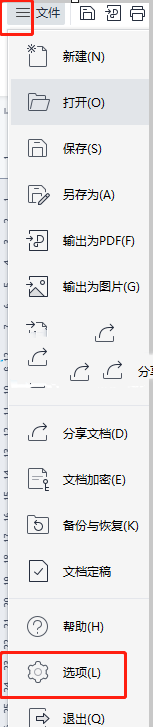
3、这时将会打开选项窗口,需要用户将左侧的选项卡切换到视图选项上,右侧页面将会显示出相关的选项和功能。
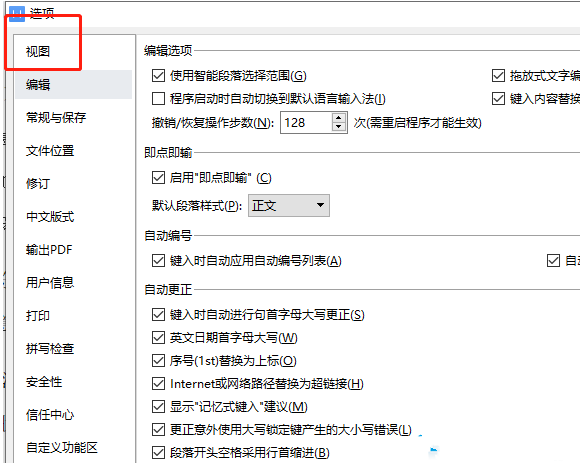
4、接着用户在右侧页面勾选板块中的隐藏空白选项并按下确定按钮即可。
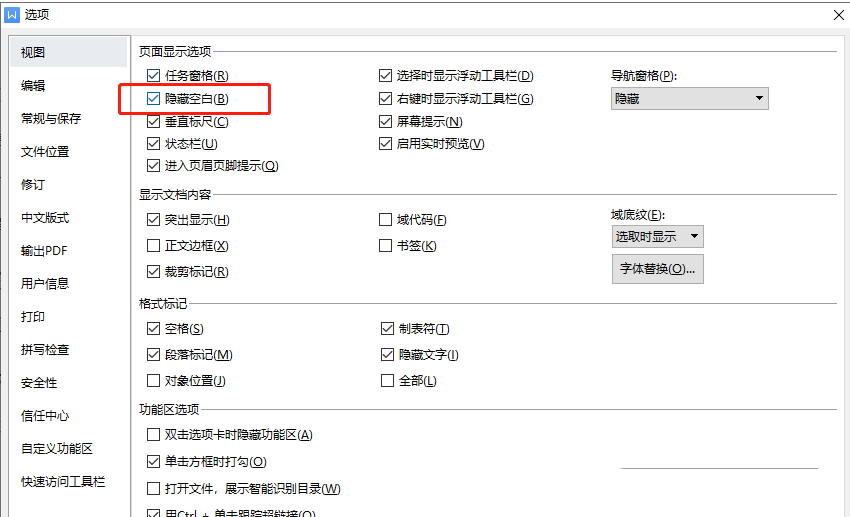
5、随后回到编辑页面上就可以正常的打字出来了,根据需求来设置文字的颜色。
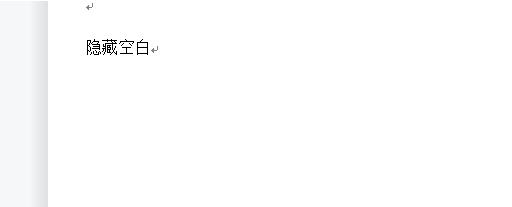
6、选中文字后点击页面上方菜单栏中的开始选项,并在显示出来的选项卡中选择字体颜色图标。
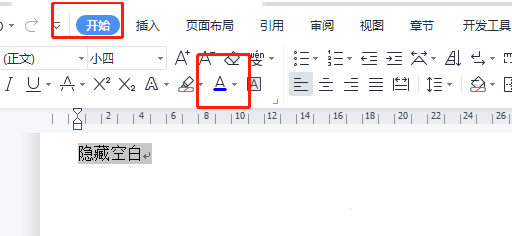
7、将会拓展出相关的颜色选项卡,用户按照自己的喜好选择颜色就可以了。8、用户回到编辑页面上就可以看到自己想设置出来的文字颜色,效果如图所示。
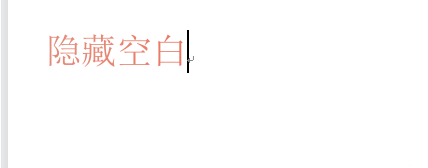
关于《WPS打字出来是空白怎么办》这篇文章的具体内容就介绍到这里,希望能对大家有所帮助。更多相关资讯和教程请关注 wps自学网-wps office下载!

